Base de connaissances
AVM Content
- FRITZ!Box 7690
- FRITZ!Box 7682
- FRITZ!Box 7590 AX
- FRITZ!Box 7590
- FRITZ!Box 7583 VDSL
- FRITZ!Box 7583
- FRITZ!Box 7530 AX
- FRITZ!Box 7530
- FRITZ!Box 7520
- FRITZ!Box 7510
- FRITZ!Box 7490
- FRITZ!Box 6890 LTE
- FRITZ!Box 6860 5G
- FRITZ!Box 6850 5G
Configurer un VPN WireGuard au FRITZ!Repeater sur un ordinateur

WireGuard vous permet d'établir très facilement des connexions VPN à votre FRITZ!Repeater sur votre ordinateur, qu'il fonctionne sous Windows, Linux ou macOS. Vous pourrez ainsi accéder, même lorsque vous êtes en déplacement, via une connexion chiffrée à votre FRITZ!Repeater et à tous les périphériques de votre réseau domestique depuis votre ordinateur.
De plus, l'ordinateur transmet également toutes les requêtes Internet à votre FRITZ!Repeater via la connexion VPN. Vous pouvez ainsi utiliser des services délicats tels que les mails ou les services bancaires en ligne dans des hotspots Wi-Fi publics de manière aussi sûre que si vous étiez directement connecté en Wi-Fi à votre FRITZ!Repeater chez vous.
Vous trouverez une vue d'ensemble d'autres possibilités de connexion par VPN dans nos instructions VPN avec FRITZ!.
Prérequis/restrictions
- Le FRITZ!Repeater doit être configuré comme routeur pour l'accès à Internet via un modem fibre optique ou câble. En mode client IP, le VPN n'est pas disponible.
Remarque :Si vous utilisez le FRITZ!Repeater sur une FRITZ!Box, configurez la connexion VPN dans la FRITZ!Box.
- Le FRITZ!Repeater doit obtenir une adresse IPv6 ou une adresse IPv4 publique de la part du fournisseur d'accès à Internet.
Remarque :Toutes les indications relatives aux fonctions et à la configuration fournies ici se réfèrent à la version actuelle de FRITZ!OS installée sur le FRITZ!Repeater.
1 Préparation
Configurer MyFRITZ!
Enregistrez le FRITZ!Repeater sur MyFRITZ!Net afin qu'il soit accessible à tout moment sur Internet via une adresse MyFRITZ! fixe :
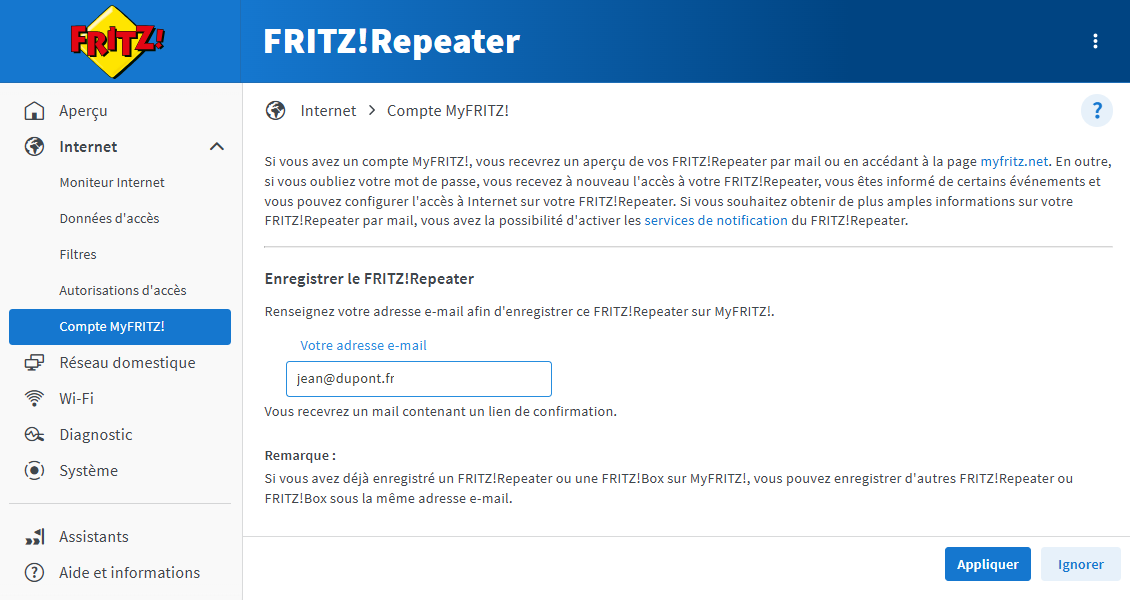
- Dans l'interface utilisateur du FRITZ!Repeater, cliquez sur « Internet ».
- Dans le menu « Internet », cliquez sur « Compte MyFRITZ! ».
- Saisissez votre adresse e-mail dans le champ « Votre adresse e-mail ».
- Cliquez sur « Appliquer ». MyFRITZ!Net vous envoie un mail contenant un lien de confirmation pour votre FRITZ!Repeater.
Important :Si vous ne recevez pas ce mail, il se peut qu'il ait été considéré comme un message indésirable (spam). Dans ce cas, vérifiez si ce mail ne se trouve pas dans le dossier spam de votre messagerie.
- Ouvrez le mail que vous avez reçu de la part de MyFRITZ!Net.
- Cliquez dans le mail sur le bouton « Enregistrer votre FRITZ!Repeater ».
Adapter le réseau IP du FRITZ!Repeater
Les deux extrémités d'une connexion VPN doivent utiliser des adresses IP de réseaux IP différents. Une fois que l'ordinateur s'est connecté à un routeur (une FRITZ!Box, par exemple) qui utilise le même réseau IP que votre FRITZ!Repeater, la communication VPN n'est plus possible.
Remarque :Dans la configuration par défaut, tous les FRITZ!Repeater et toutes les FRITZ!Box utilisent le réseau IP 192.168.178.0.
Configurez dans votre FRITZ!Repeater une adresse IP qui diffère des adresses IP des routeurs par le biais desquels vous vous connectez au FRITZ!Repeater : par exemple 192.168.10.1 (masque de sous-réseau 255.255.255.0) :
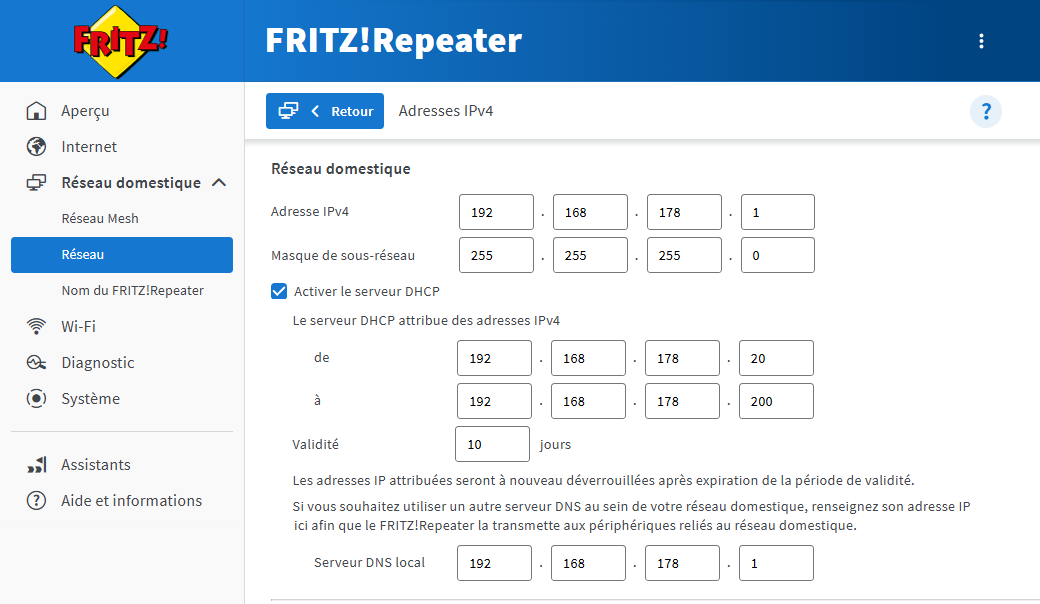
- Dans l'interface utilisateur du FRITZ!Repeater, cliquez sur « Réseau domestique ».
- Dans le menu « Réseau domestique », cliquez sur « Réseau ».
- Cliquez sur l'onglet « Configuration réseau ».
- Dans la section « Configuration LAN », cliquez sur « autres paramètres » pour afficher tous les paramètres.
- Cliquez sur le bouton « Configuration IPv4 ».
- Saisissez l'adresse IP et le masque de sous-réseau souhaités.
- Pour enregistrer les paramètres, cliquez sur « Appliquer », puis confirmez également l'exécution de cette opération sur votre FRITZ!Repeater, si vous y êtes invité.
2 Installer WireGuard
- Installez le logiciel WireGuard du site wireguard.com sur votre ordinateur.
Remarque :Sous Linux, WireGuard ne peut être configuré qu'à partir d'Ubuntu 23.04/Gnome 44 dans le gestionnaire de réseau. Avec les versions plus anciennes de Gnome et d'autres environnements de bureau, WireGuard est installé en règle générale sans interface utilisateur graphique (GUI). Si nécessaire, vous pouvez en installer une ultérieurement, cf. par exemple wireguird.
3 Configurer une connexion VPN dans votre FRITZ!Repeater
- Dans l'interface utilisateur du FRITZ!Repeater, cliquez sur « Internet ».
- Dans le menu « Internet », cliquez sur « Autorisations d'accès ».
- Cliquez sur l'onglet « VPN (WireGuard) ».
- Cliquez sur le bouton « Ajouter une connexion ».
- Cliquez sur « Connecter un périphérique individuel », puis sur « Suivant ».
- Saisissez un nom pour la connexion VPN (par exemple Ordinateur portable de Léa).
- Cliquez sur « Terminer ».
- Si vous y êtes invité, confirmez également l'exécution de cette opération sur le FRITZ!Repeater et cliquez sur « OK » pour terminer l'opération.
- Cliquez sur « Importer une configuration » et téléchargez sur votre ordinateur le fichier dont le nom se termine par « .conf ».
4 Configurer une connexion VPN sur l'ordinateur
- Démarrez l'appli WireGuard sur votre ordinateur.
- Cliquez sur « Ajouter un tunnel ».
- Sélectionnez le fichier de configuration pour la connexion WireGuard que vous avez téléchargé (fichier conf), puis cliquez sur « Ouvrir ».
5 Établir une connexion VPN
- Démarrez l'appli WireGuard sur votre ordinateur.
- Sélectionnez la connexion VPN au FRITZ!Repeater (par exemple FRITZ!Repeater domicile).
- Cliquez sur « Activer » pour établir la connexion VPN.